
| Aeronautica | Comunicatii | Drept | Informatica | Nutritie | Sociologie |
| Tehnica mecanica |
Excel
|
|
Qdidactic » stiinta & tehnica » informatica » excel Utilizarea tabelelor pivot (pivot table)- aplicatia pivot table wizard |
Utilizarea tabelelor pivot (pivot table)- aplicatia pivot table wizard
Un tabel pivot utilizeaza date pe doua dimensiuni pentru a crea un tabel in trei dimensiuni. Sunt o cale foarte buna pentru a concentra multa informatie intr-un spatiu restrans.Tabelele pivot iti permit si sa faci auditul datelor. Caracteristica unica a tabelelor pivot este capacitatea lor de a muta campurile prin tragere si plasare. Excel recalculeaza instantaneu datele in noua rearanjare. Nu trebuie sa scrii noi formule sau sa refiltrezi datele deoarece tabelul pivot se recalculeaza automat atunci cand se recalculeaza campurile.
APLICATIA PIVOT TABLE WIZARD
Aplicatia Pivot Table Wizard poate fi folosita pentru a crea un nou tabel pivot sau pentru a edita un tabel pivot deja existent.
Pentru a crea un tabel pivot trebuie sa parcurgi pasii:
Executa secventa DataPivotTable and PivotChart Report (Raport tabel pivot si diagrama pivot).
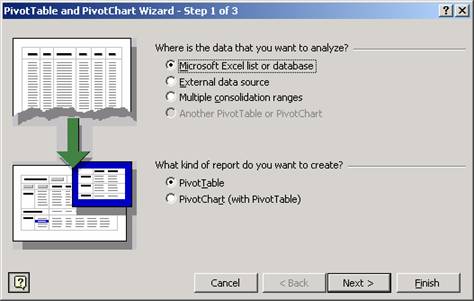
In pasul 1 al aplicatiei PivotTable Wizard trebuie indicata sursa de date pe care doresti sa le utilizezi pentru tabelul pivot. Pentru sursa de date ce trebuie analizata iti stau la dispozitie urmatoarele patru optiuni:
Microsoft Excel List or Database (Lista sau baza de date Microsoft Excel) – utilizeaza date organizate cu etichete de linie si coloana pe o foaie de calcul. Este parametru predefinit.
External Data source (Sursa externa de date) – utilizeaza un fisier sau o baza de date din afara registrului de calcul curent.
Multiple Consolidation Ranges (Zone multiple de centralizare) – creaza un tabel sau o diagrama pivot din mai multe foi de calcul Excel.
Another PivotTable or PivotChart (Alt tabel pivot sau diagrama pivot) – creaza un tabel sau o diagrama pivot dintr-un alt raport pivot din acelasi registru de calcul.
Stabileste tipul de raport pivot pe care vrei sa-l creezi: un tabel sau o diagrama. Apoi selecteaza butonul Next.
In pasul numarul 2 al aplicatiei Pivot Table Wizard selecteaza o sursa de date daca aceasta nu este selectata sau daca datele se gasesc intr-un alt registru de calcul sau domeniu decat cel prezent in caseta de dialog.
|
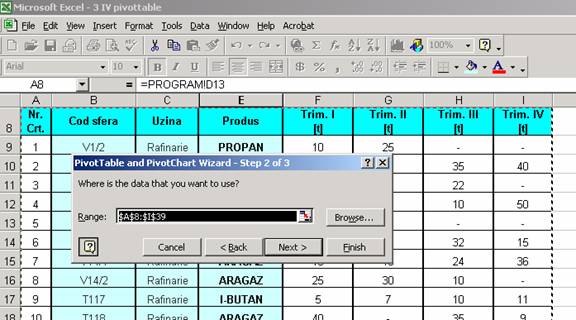
Pasul 3 al aplicatiei PivotTable Wizard iti ofera mai multe optiuni de plasare si formatare a tebelului pivot. Tabelul pivot poate fi plasat pe o noua foaie de calcul sau pe foaia curenta. Daca optezi pentru foaia de calcul existenta trebuie sa precizezi localizarea tabelului pivot. De asemenea, poti folosi butoanele Layout (Aspect) si Options(Optiuni) pentru a continua precizarea parametrilor doriti pentru noul tabel pivot.. Acesti parametri pot fi modificati si ulterior, dupa crearea tabelului sau diagramei pivot.
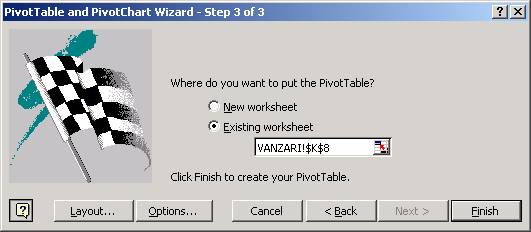
Cand ai terminat de selectat optiunile dorite, executa click pe Finish (Terminare) pentru a crea tabelul.
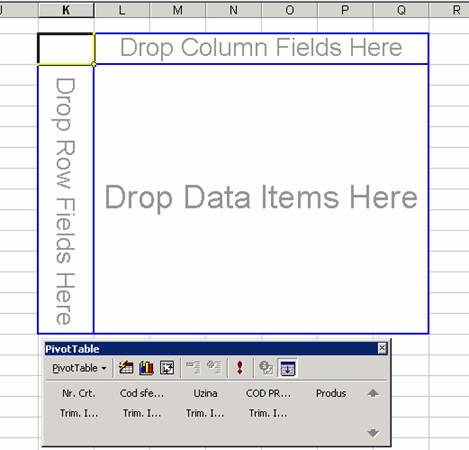
MACHETA UNUI TABEL PIVOT
Executarea unui click pe butonul Layout din pasul 3 duce la afisarea casetei de dialog Pivot Table Wizard-Layout.
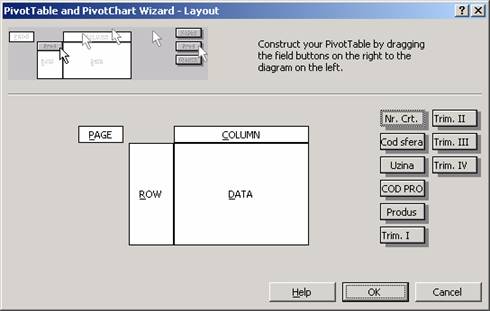
Poti utiliza aceasta caseta de dialog pentru a controla modul de afisare a datelor intr-un tabel pivot. Campurile datelor selectate apar in partea dreapta a casetei de dialog. Selecteaza si trage campurile dorite in zona din centrul casetei de dialog si plaseaza-le in sectiunile Row (Rand), Column (Coloana), Page (Pagina) si Data (Date) pentru a obtine aspectul dorit.
Lista de mai jos descrie cele patru zone in care pot fi introduse campurile:
Page creeaza un meniu derulant deasupra tabelului, care iti permite sa extragi o anumita optiune cum ar fi un departament sau o tara.
Row aplica un format vertical tabelului, rezumand datele de sus in jos – reprezinta fiecare obiect din campurile din partea stanga a tabelului pivot.
Column aplica un format orizontal tabelului, rezumand datele de la stanga la dreapta – prezinta fiecare obiect din campurile din partea de sus a tabelului pivot.
Data – aceasta zona este rezumatul valorilor. Aici poti aduna, numara sau crea alte functii de analiza pentru datele introduse. Executa dublu click pe camp pentru a obtine acces la functia sau tipul de rezumat dorit.
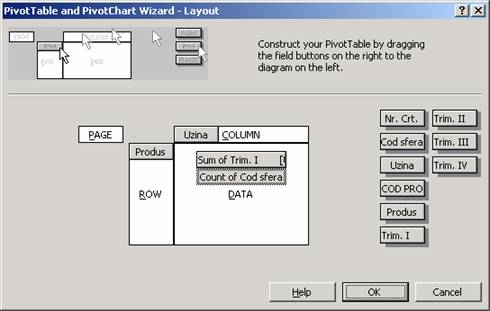
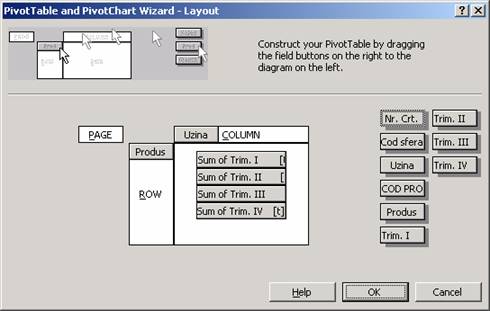
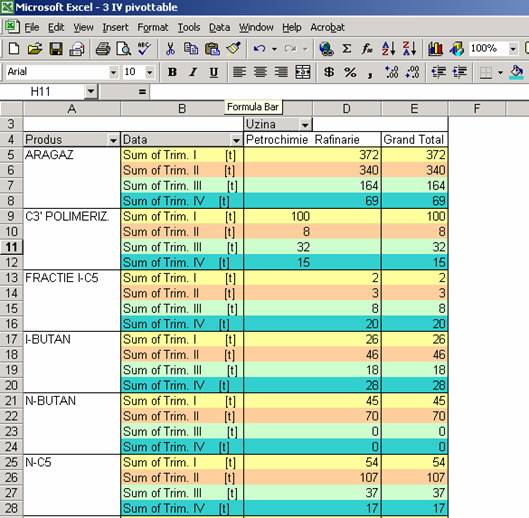
Functiile alese de Excel, care sunt la dispozitie in campul Data, depind de natura campului plasat. Poti sa aplici si alte functii, cum ar fi medie, maxim, minim. Pentru a schimba functia pe care Excel o utilizeaza la rezumarea datelor, in sectiunea Data a casetei de dialog Pivot Table and PivotChart Wizard-Layout executa dublu click pe campul a carui functie vrei sa o modifici. Se deschide caseta de dialog Pivot Table Field, de unde poti selecta functia dorita.
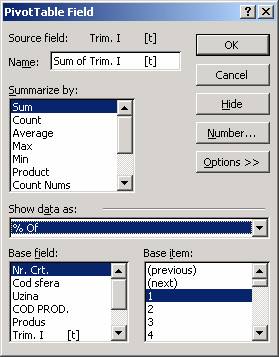
Poti personaliza functiile de rezumare executand click pe butonul Options (Optiuni) ca sa extinzi caseta de dialog PivotTable Field. Optiunile suplimentare iti permit sa analizezi datele ca procentaje din total, in functie de campurile si obiectele de baza. Campul de baza este campul de comparatie din analiza personalizata, iar obiectul de baza este obiectul de camp din aceeasi analiza.
| Contact |- ia legatura cu noi -| | |
| Adauga document |- pune-ti documente online -| | |
| Termeni & conditii de utilizare |- politica de cookies si de confidentialitate -| | |
| Copyright © |- 2025 - Toate drepturile rezervate -| |
|
|
||||||||||||||||||||||||
|
||||||||||||||||||||||||
|
||||||||||||||||||||||||
Referate pe aceeasi tema | ||||||||||||||||||||||||
|
| ||||||||||||||||||||||||
|
||||||||||||||||||||||||
|
|
||||||||||||||||||||||||








